Informação preliminar
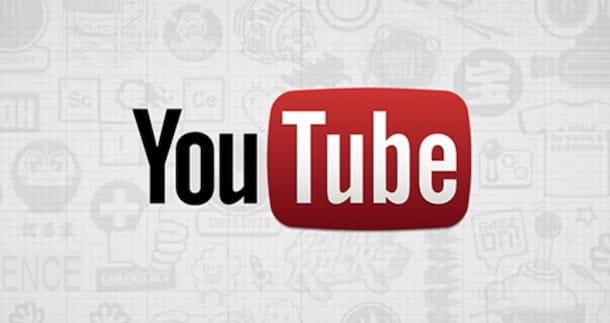
Antes de encerrar o passo a passo para coloque sua foto de perfil no YouTube, você deve saber que a imagem em questão nada mais é do que a foto associada à sua conta do Google e que você pode editar a qualquer momento e quantas vezes quiser.
Lembre-se, no entanto, que a foto que você pretende usar como imagem de perfil no YouTube deve obedecer às diretrizes do famoso serviço de compartilhamento de vídeos: portanto, certifique-se de que a imagem escolhida não esteja protegida por direitos autorais. Além disso, você deve estar ciente de que não é permitido fazer upload de fotos de obras de arte e celebridades. Todas as imagens consideradas ofensivas ou mostrando nudez serão removidas.
Se, por outro lado, você está se perguntando se existem limitações quanto ao tipo e tamanho das imagens a serem carregadas, será útil saber que os arquivos em formato são aceitos. JPG, GIF, BMPe PNG mas não é permitido usar GIFs animados. Quanto ao tamanho, recomenda-se fazer upload de imagens de 800 pixel tanto em altura quanto em largura.
A imagem usada como perfil no YouTube é exibida em formato quadrado dentro de seu próprio canal e em formato redondo (do tamanho Pixels 98 × 98) em seus próprios vídeos. Saiba também que, se você costuma comentar no YouTube, a foto que você definir como sua foto de perfil ficará visível junto com as mensagens que você postar na seção comentários vídeos de seu interesse.
Coloque sua foto de perfil no YouTube a partir de seu computador
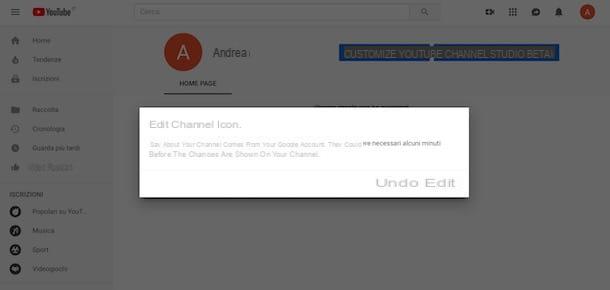
para coloque sua foto de perfil no YouTube a partir de seu computador, conectado à página principal do famoso serviço de compartilhamento de vídeo e clique no botão log in localizado no canto superior direito. Então selecione o seu Conta do Google, introduzir o senha no campo apropriado e pressione o botão para a frente.
Feito isso, clique em letra inicial do seu nome localizado no canto superior direito, selecione a opção Seu canal no menu que aparece e, na nova página aberta, clique novamente em letra inicial do seu nome para mudar o ícone do seu canal no YouTube. Em seguida, clique na opção Editar, clique no item Upload fotos e selecione a imagem que deseja enviar. Por fim, se desejar, selecione a parte da foto que lhe interessa, clique no item final e pronto.
Se, por outro lado, você ainda não tem um canal no YouTube, para editar sua foto de perfil, clique em letra inicial do seu nome visível no canto superior direito e escolha a opção Gerenciar sua conta do Google no menu que aparece. Alternativamente, conectado à página principal do Google, faça login com sua conta (se ainda não o fez) e clique no botão carta localizado no canto superior direito e pressione o botão Conta do Google.
Agora, independentemente da escolha feita anteriormente, clique no ícone tondo exibido acima do texto Bem-vindo, [nome e sobrenome] e selecione a guia Upload fotos para fazer upload de uma imagem do seu computador, caso contrário, se você fez upload de imagens no passado, escolha uma opção de Suas fotos e Foto em te.
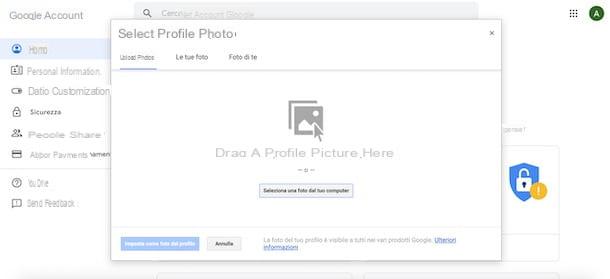
No primeiro caso, pressione o botão Selecione uma foto do seu computador, clique na imagem que deseja enviar e espere a barra de progresso atingir 100%. Neste ponto, clique nas opções Uma sinistra o Para a direita se deseja girar a imagem 90 ° para a esquerda ou para a direita, então recorte a foto seguindo as instruções mostradas na tela e, uma vez completadas as alterações de seu interesse, clique no botão Definir como foto do perfil para usar a imagem em questão como uma foto de perfil de sua conta do Google (e todos os produtos e serviços associados, incluindo YouTube).
Será útil saber que a imagem escolhida ficará imediatamente visível no YouTube. No entanto, em alguns casos, pode levar alguns minutos para que as alterações apareçam em seu canal.
Coloque sua foto de perfil no YouTube em smartphones e tablets
Se você está se perguntando se é possível coloque sua foto de perfil no YouTube em smartphones e tablets, a resposta é sim. No entanto, não é mais possível fazer isso usando o aplicativo YouTube para dispositivos Android e iOS: você tem que agir de forma diferente, como estou prestes a explicar para você.
Android
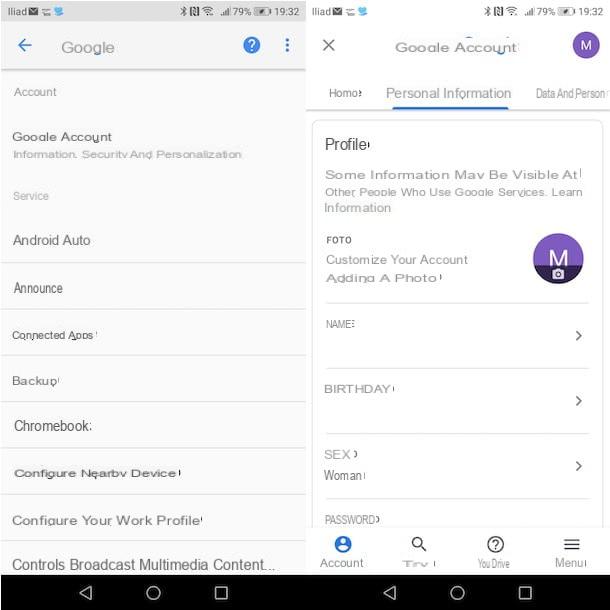
Para definir a foto do perfil de sua conta do Google (e consequentemente do YouTube) em um dispositivo Android, você precisa acessar as configurações do dispositivo e agir a partir delas.
Em seguida, pressione o ícone de roda de engrenagem presente na tela inicial do seu smartphone ou tablet, para acessar o Configurações Android, toque no item Google e, na nova tela que aparecer, selecione a opção Conta do Google.
Agora, verifique se a conta do Google visível na parte superior é aquela que você deseja alterar, caso contrário, pressione o ícone de seta apontando para baixo, escolha o item Use outra conta e faça o login com a conta de seu interesse, inserindo os dados nos campos apropriados.
Agora, para definir sua foto de perfil, selecione a guia Informações pessoais, localize a seção Perfil e pressione o ícone de câmera presente ao lado do item foto, então toque em letra inicial do seu nome, escolha a opção Upload fotos e selecione uma das opções disponíveis de câmera (tirar foto na hora) e Envie o (para escolher uma imagem da Galeria Android).
Feita sua escolha, tire a foto ou selecione aquela que lhe interessa, aguarde o upload ser concluído e o jogo estará pronto.
iPad / iPhone
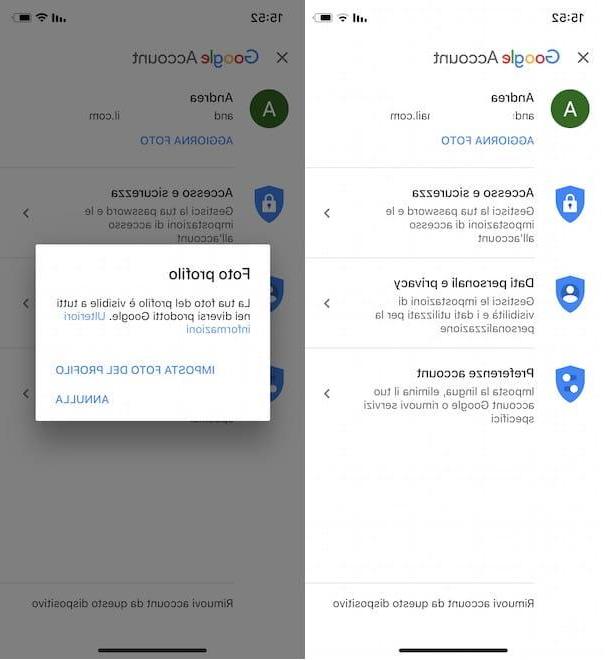
Se você tem um iPhone ou um iPad, para alterar sua imagem de perfil no YouTube, você pode prosseguir usando o navegador instalado em seu dispositivo (por exemplo, Safári) e por meio do aplicativo oficial do Google.
No primeiro caso, conectado à página principal do Google, toque no botão log in localizado no canto superior direito, selecione o seu Conta do Google na lista visível na tela Escolha uma conta (ou selecione a opção Use outra conta), insira a senha no campo Coloque sua senha e aperte o botão para a frente.
Agora, toque no ícone praça localizado no canto superior direito, escolha a opção Conta no menu que aparece e, na nova tela exibida, pressione letra inicial do seu nome visível na tela Início. Em seguida, selecione o item Upload fotos (ou opções Suas fotos e Foto em te para ver as imagens carregadas no passado), pressione o botão Selecione uma foto e escolha a opção Tire fotos ou grave vídeos, para tirar um instantâneo do momento, ou biblioteca de fotos, para selecionar uma foto da Galeria do seu dispositivo.
Espere, então, que a imagem selecionada seja carregada, recorte a parte da foto para usar e toque no botão Definir como foto do perfil para usar a imagem em questão como sua conta do Google e foto de perfil do canal do YouTube.
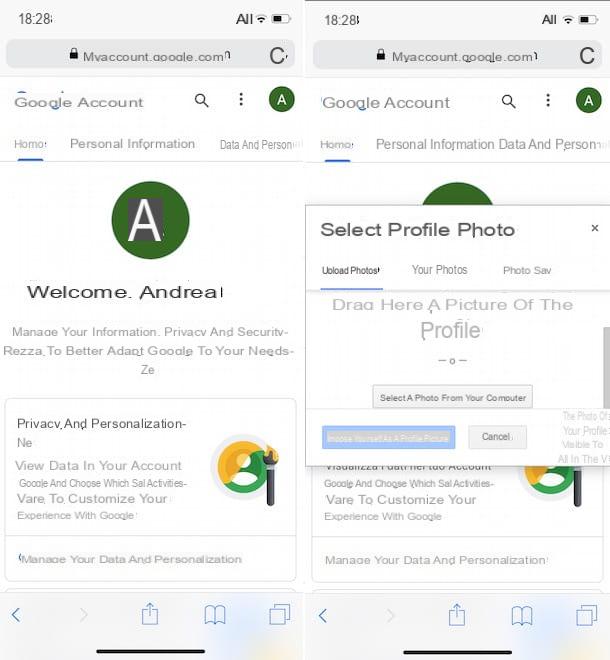
Se você preferir usar o aplicativo oficial do Google, após baixá-lo da App Store, inicie-o, pressione o ícone doOmino localizado no canto superior direito e selecione o seu Conta do Google. Em seguida, toque em letra inicial do seu nome, escolha a opção Gerenciar conta do Google no menu que aparece e, na nova tela exibida, toque na opção Atualizar fotos.
Em seguida, pressione o item Definir foto de perfil e selecione uma das opções disponíveis de Tirar uma foto, para tirar um instantâneo do momento, ou Escolha entre as fotos, para acessar suas fotos do iPhone / iPad.
Após tirar a foto ou selecionar a imagem de seu interesse, pressione o botão Usar fotos ou botão Escolher para completar a operação.
Como colocar sua foto de perfil no YouTube

























